Metóda 1: Format Factory
Format Factory je bezplatný softvér určený na prevod rôznych formátov súborov a podporuje prevod videa na zvuk. Obsahuje tiež funkcie pre ďalšie nastavenie formátu, zabezpečujúce jeho príjem v požadovanej kvalite a s požadovanými parametrami.
- Stiahnite si Format Factory z vyššie uvedeného odkazu a nainštalujte ho do svojho počítača. Po prvom spustení rozbaľte sekciu „Zvuk“.
- Vyberte sekciu „MP3“.
- Otvorí sa nové okno, do ktorého môžete pridávať súbory - kliknutím na príslušné tlačidlo spustíte pridávanie.
- V otvorenom okne „Prieskumník“ vyhľadajte požadovanú položku.
- Všetky pridané súbory na konverziu sa zobrazia v samostatnom zozname. V prípade potreby môžete priečinok na hromadnú konverziu okamžite presunúť do aplikácie Format Factory.
- Ak chcete upraviť MP3, kliknite na horné tlačidlo „Vyladiť“.
- Nastavte konečnú kvalitu, bitovú rýchlosť, nastavenie hlasitosti a kanály. Čím nižšia je kvalita a horšia bitová rýchlosť, tým menej miesta zaberie finálny súbor.
- Keď budete pripravení, kliknite na ikonu „OK“ na dokončenie pridávania a konfigurácie súborov.
- Zostáva iba skontrolovať, či boli všetky videá úspešne pridané do pravej časti okna, kde sa zobrazuje ich stav, a potom kliknúť „Štart“začať konverziu.
- Sledujte svoj pokrok v samostatnom riadku, ktorého stav sa mení v reálnom čase.
- Ďalej zadajte akcie, ktoré sa majú vykonať po spracovaní, napríklad to môže byť vypnutie počítača.
- Po úspešnom dokončení operácie sa priečinok s hotovým súborom automaticky otvorí alebo doň môžete prejsť cez ponuku programu. V ňom nájdete hotovú skladbu vo formáte MP3, ktorá je už k dispozícii na počúvanie.
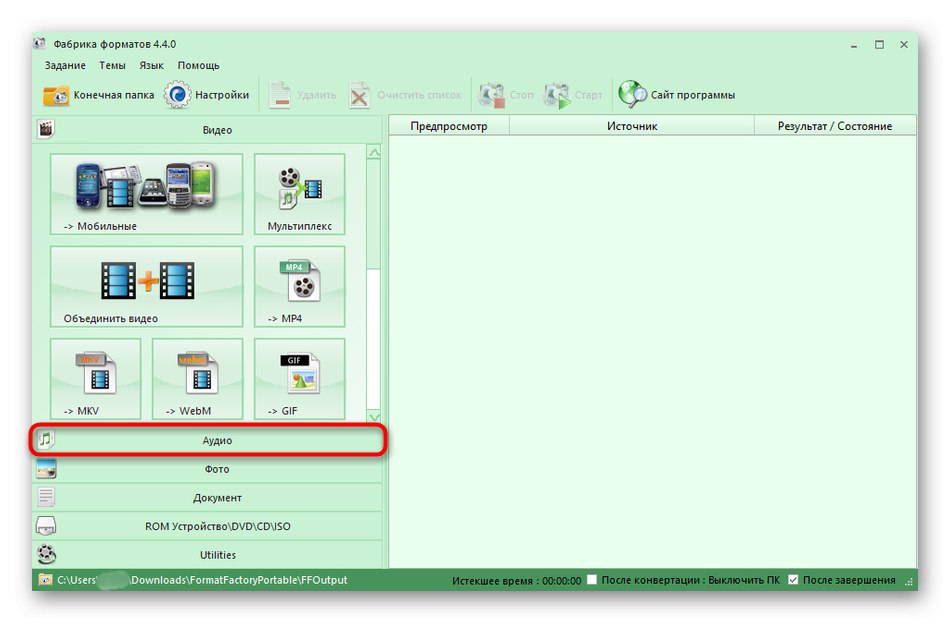
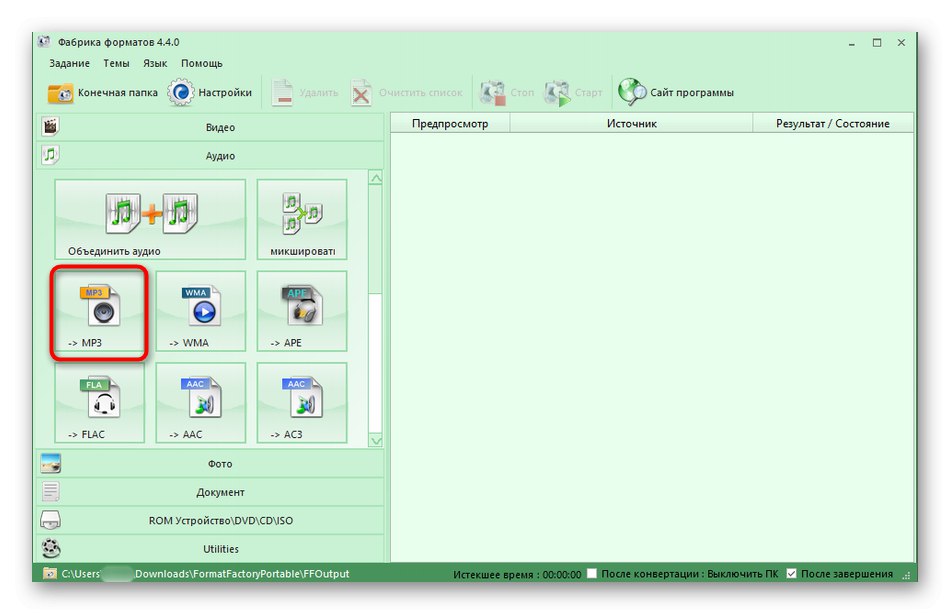
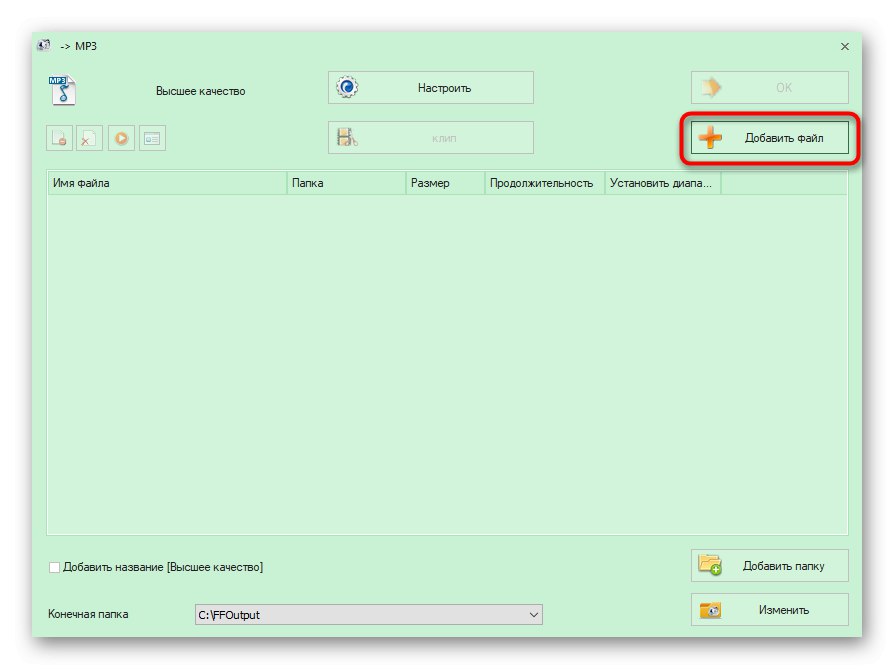
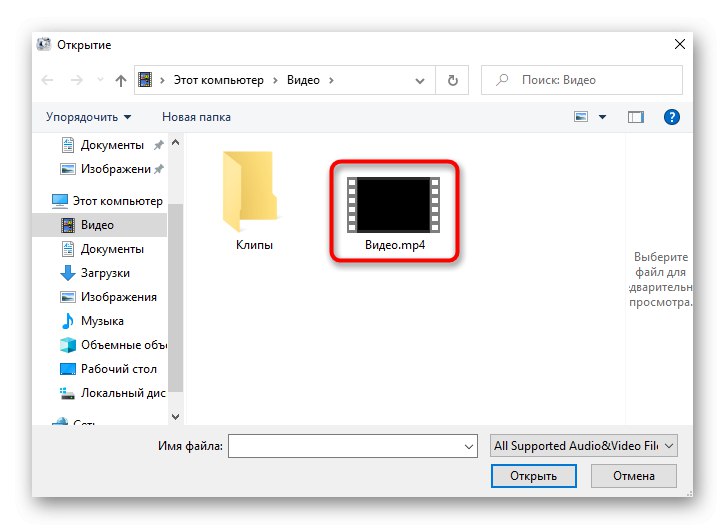
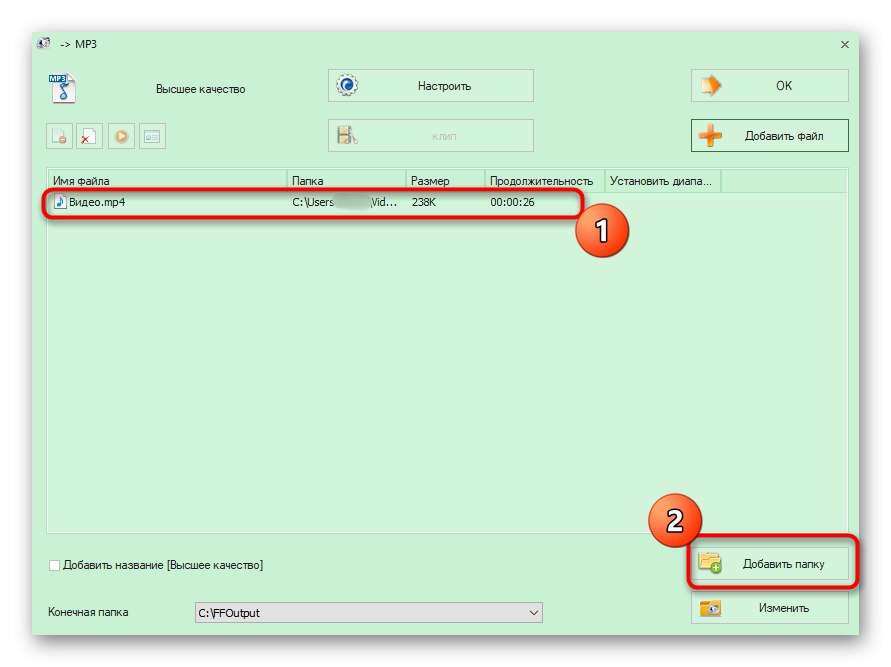
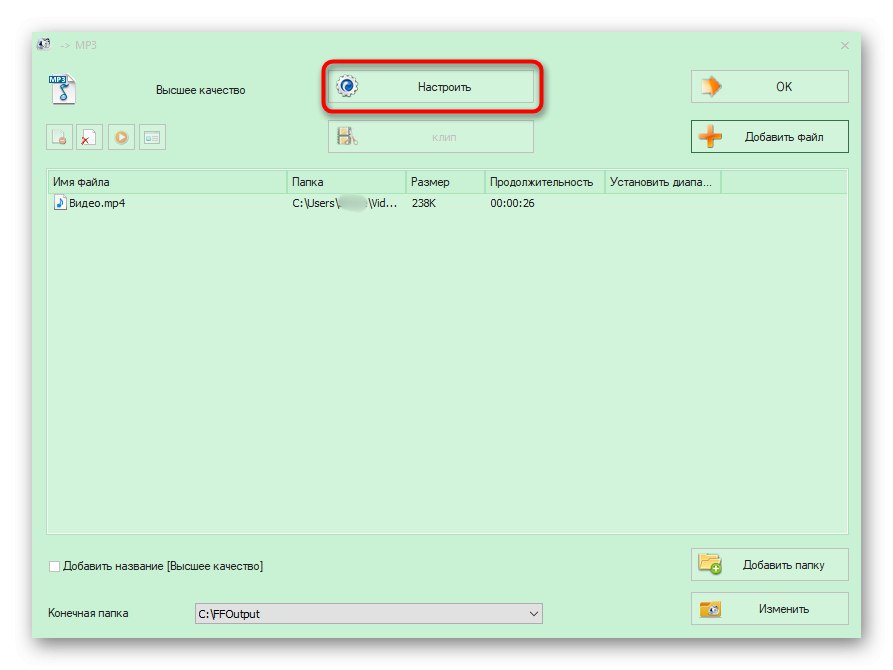
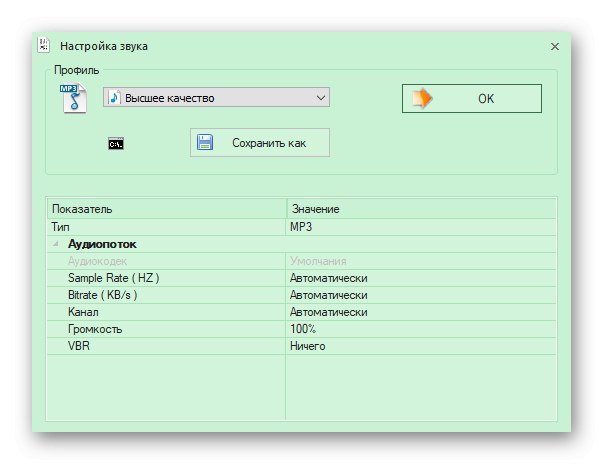
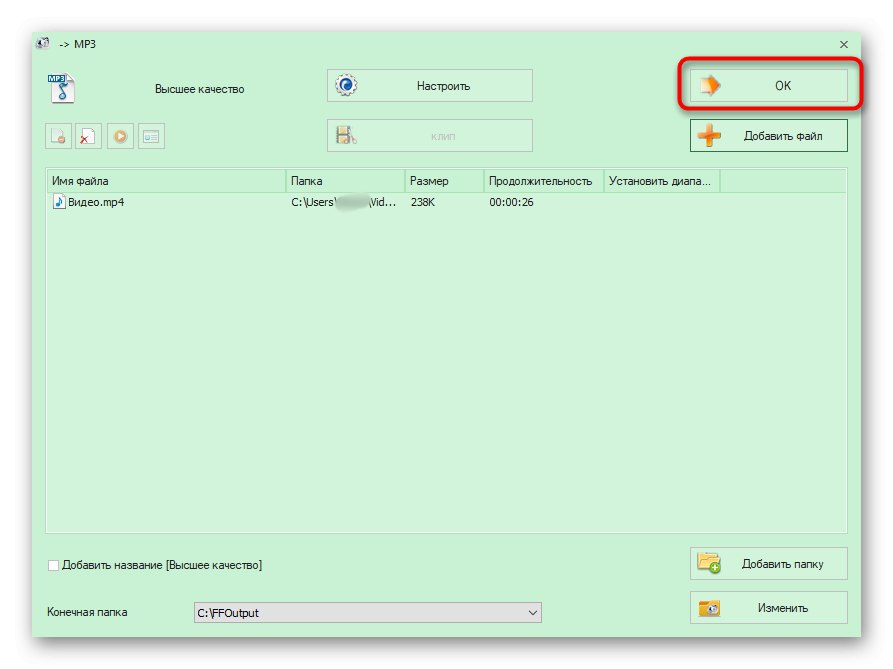
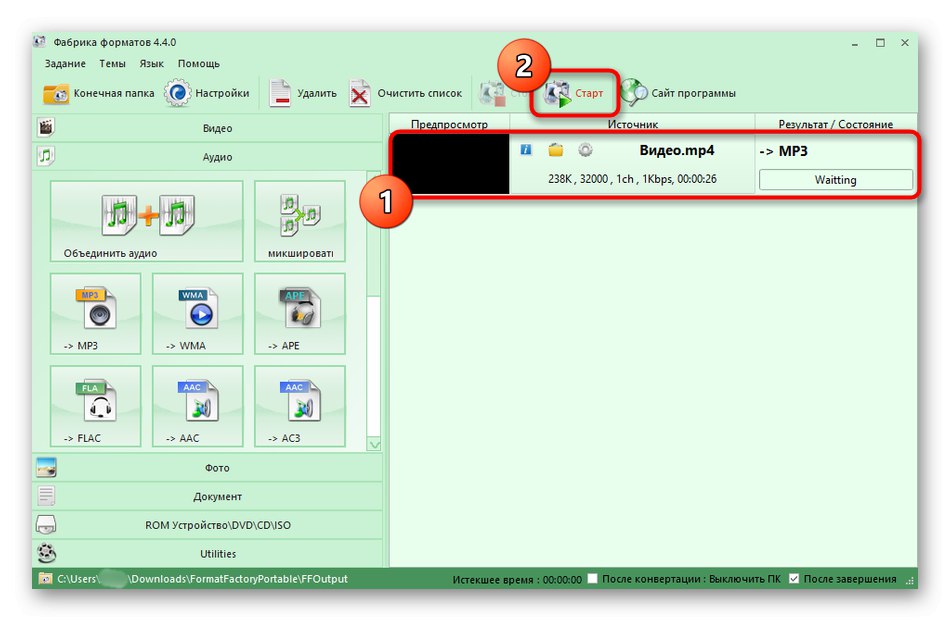
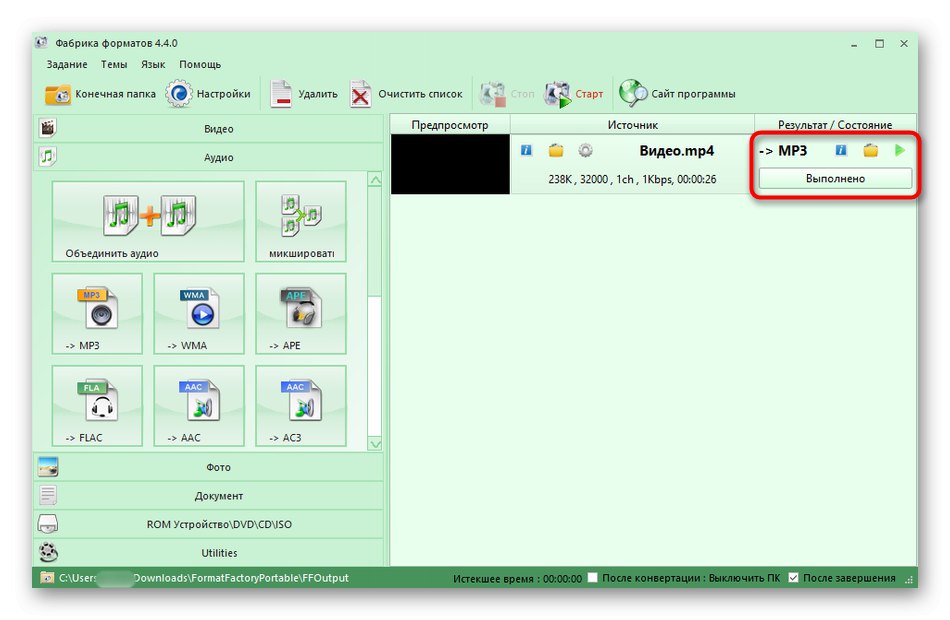
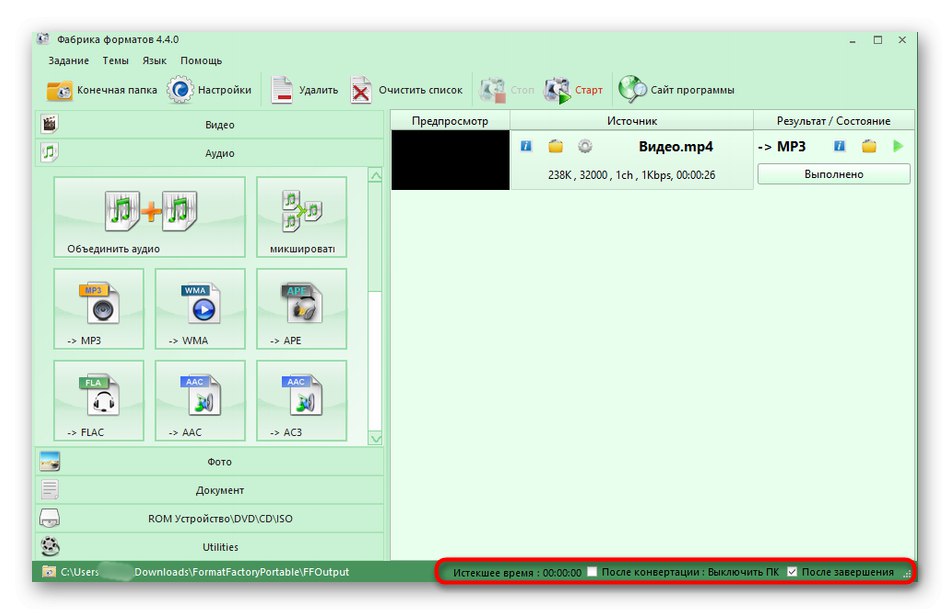
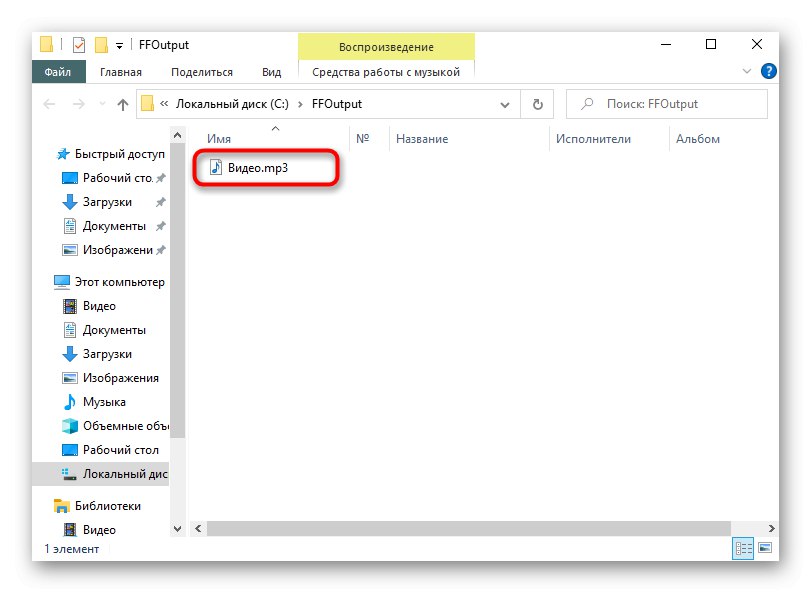
Metóda 2: Freemake Video Converter
Freemake Video Converter má nástroje, ktoré sa môžu hodiť pri konverzii videa na hudbu, a podporuje tiež základné funkcie obsiahnuté v takomto softvéri na prevod súborov.
- Po úspešnom spustení programu Freemake Video Converter budete musieť použiť panel vyššie kliknutím na tlačidlo „Video“pokračovať v pridávaní súboru.
- Zobrazí sa okno „Prieskumník“, v ktorom nájdete video uložené v jednom z formátov podporovaných programom.
- Poznamenajme dôležitý nástroj - orezanie prebytku, čo môže byť užitočné v situáciách, keď sú vo videu zbytočné fragmenty. Po pridaní súboru kliknite na ikonu nožníc a otvorte editor.
- Pomocou panela s nástrojmi oddeľte a odstráňte kúsky a potom znova navštívte materiál a uistite sa, že bolo všetko správne vyrezané.
- Zostáva len zvoliť formát pre prevod, ktorý sa vykonáva cez spodný panel kliknutím na tlačidlo „To MP3“.
- Vyberte umiestnenie, kam chcete uložiť hotovú kompozíciu, a potom kliknite na tlačidlo „Konvertovať“.
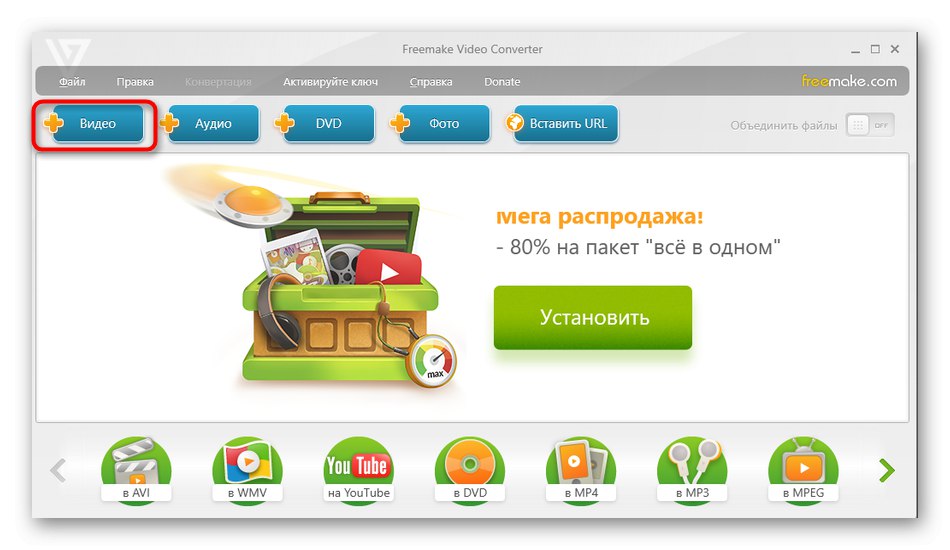
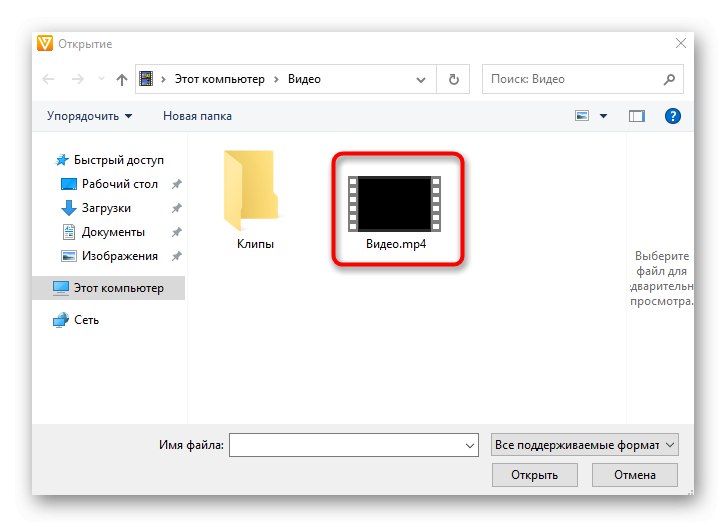
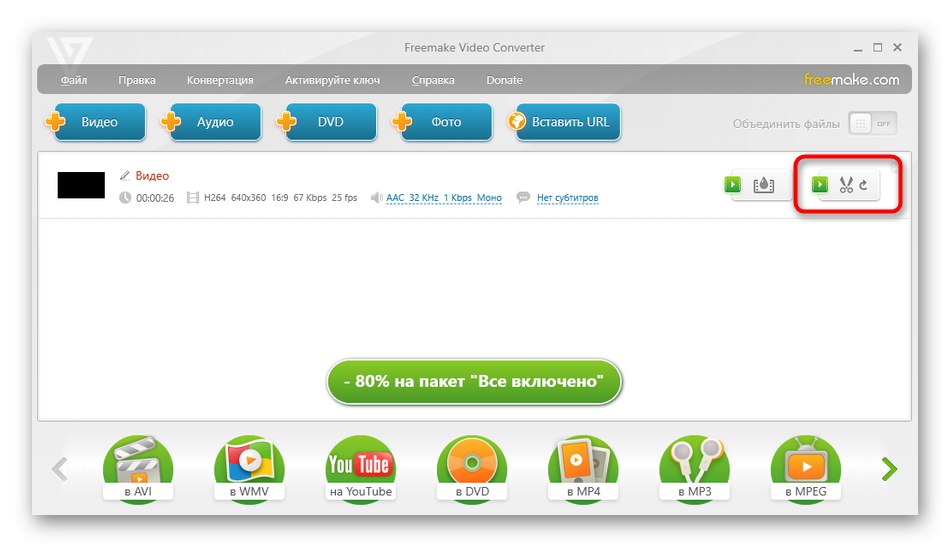
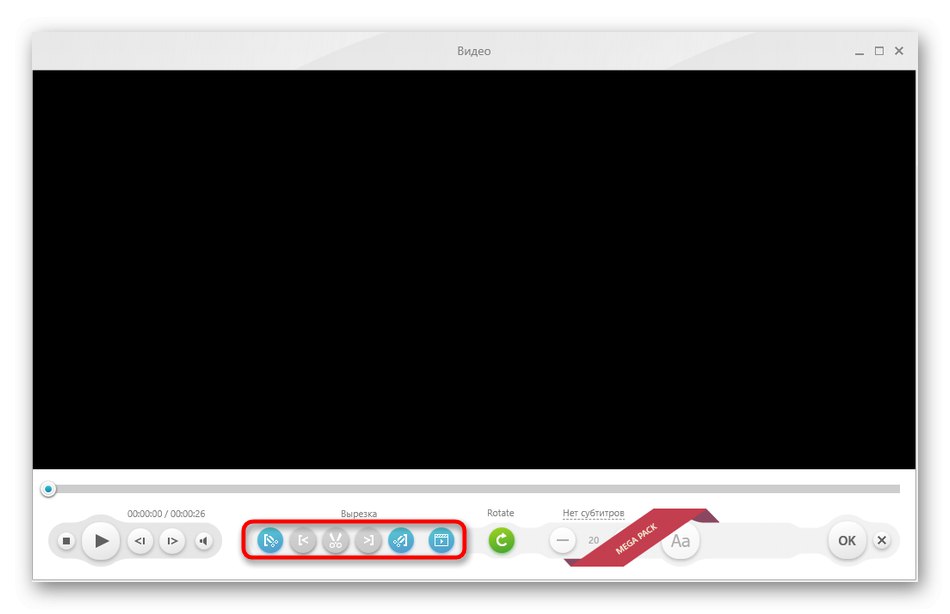
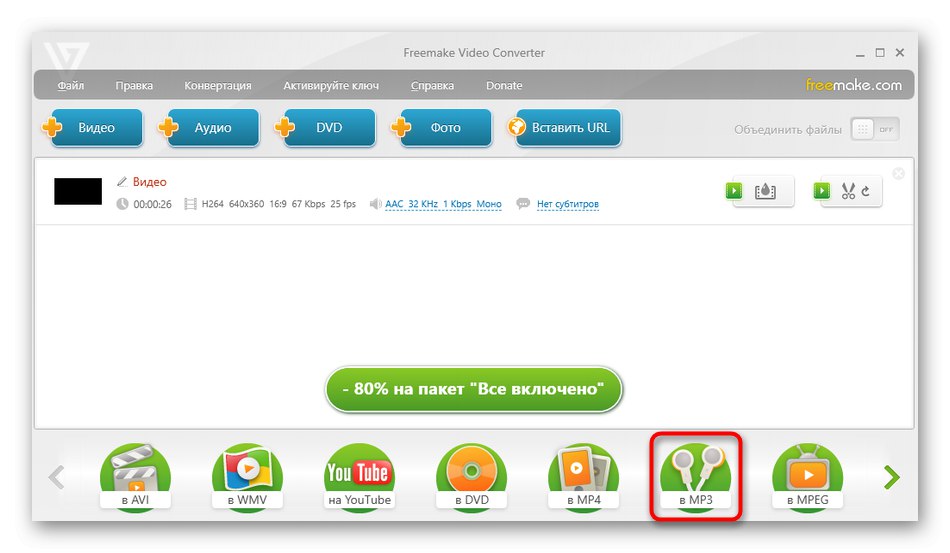

Zostáva len čakať na koniec spracovania. Ak video spočiatku zaberalo veľa miesta na disku, proces prevodu môže trvať dlho. Nič vám nebráni v použití počítača na iné účely, ale majte na pamäti, že jeho výkon sa zníži v dôsledku veľkého zaťaženia procesora programom Freemake Video Converter.
Metóda 3: Akýkoľvek Video Converter
Ak predchádzajúca možnosť nefungovala z dôvodu nemožnosti nastavenia ďalších parametrov súboru MP3 pred spustením spracovania, odporúčame vám venovať pozornosť Any Video Converter. Tento bezplatný softvér podporuje väčšinu populárnych formátov a poskytuje rozsiahle nastavenia formátov.
- Po spustení programu môžete súbory pretiahnuť do vybranej oblasti alebo ich otvoriť kliknutím na príslušné tlačidlo „Prieskumník“.
- Po pridaní rozbaľte rozbaľovaciu ponuku, kde môžete zvoliť formát prevodu.
- V samotnej ponuke použite triedenie podľa typu údajov výberom hudobných súborov.
- Potom vyberte MP3 v bloku vpravo.
- Pokročilé nastavenia sa otvoria kliknutím na Možnosti zvuku.
- Teraz sa môžete rozhodnúť pre kodek, upraviť dátový tok, zvukové kanály.
- Keď je všetko nastavené, kliknite na „Konvertovať“ na začatie konverzie.
- Po vykonanej operácii sa otvorí adresár s výslednou hudobnou skladbou, ktorý môžete okamžite počúvať.

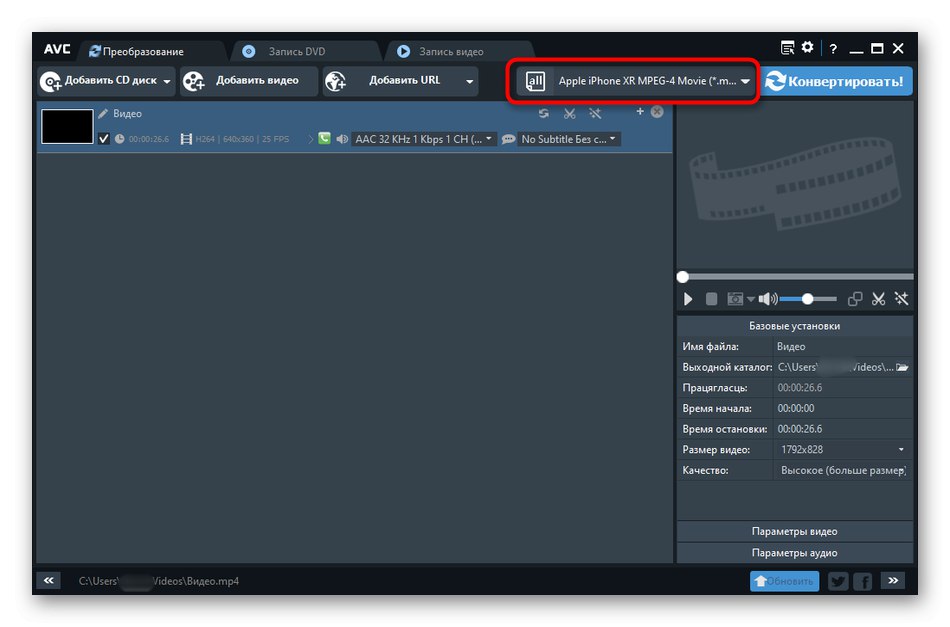
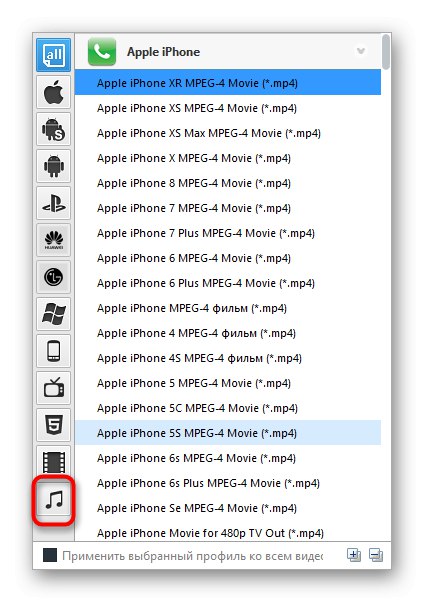
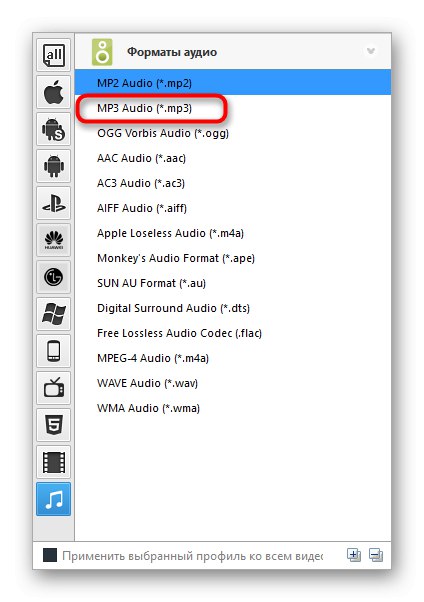
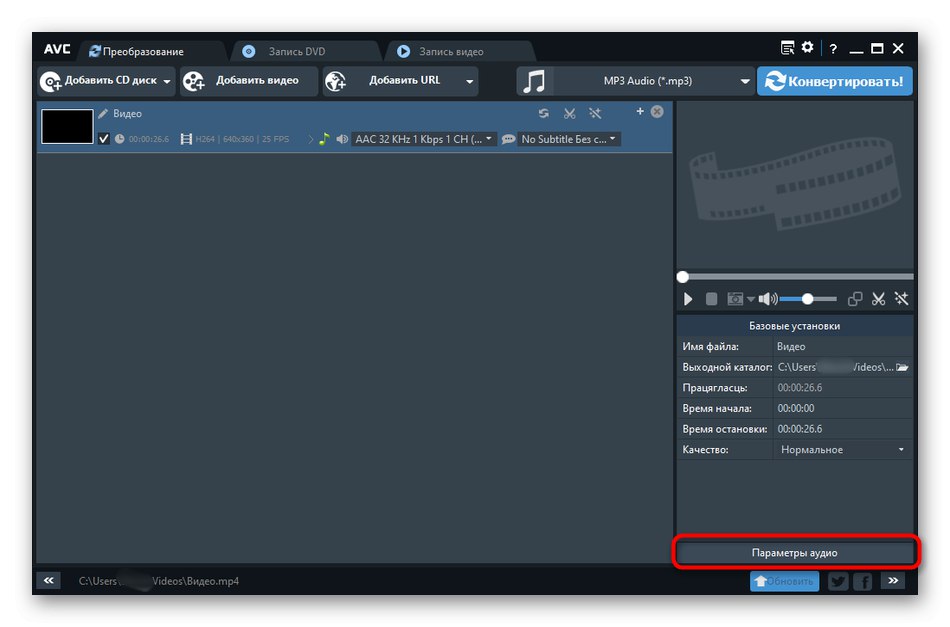
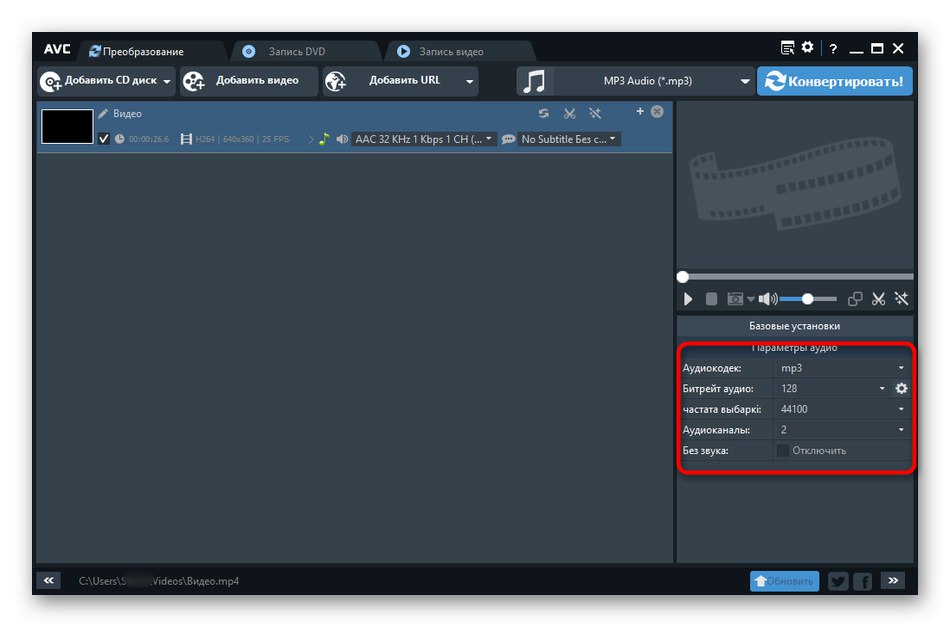
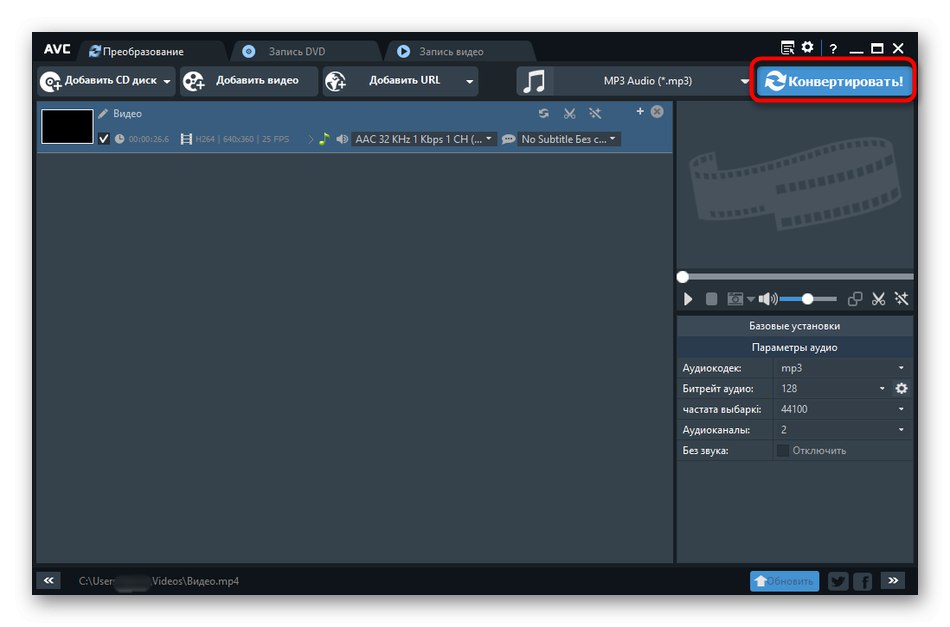
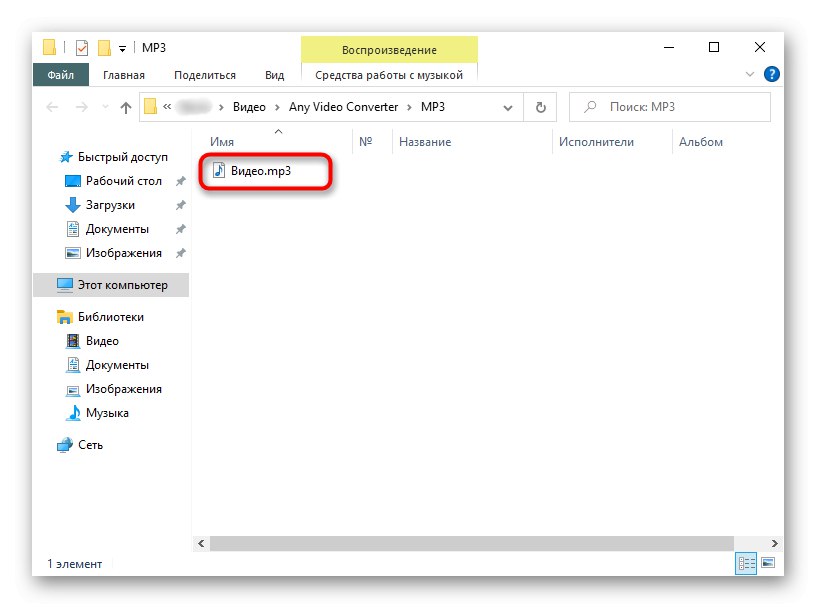
V tomto článku sme preskúmali iba tri najpopulárnejšie programy, ktoré vám umožňujú prevádzať video do MP3, ale je ich oveľa viac. Všetky sú si navzájom podobné, líšia sa však iba nuansami. Ak s týmito možnosťami nie ste spokojní, odporúčame vám prečítať si prehľad ďalších podobných riešení na nižšie uvedenom odkaze.
Viac informácií: Softvér na konverziu videa